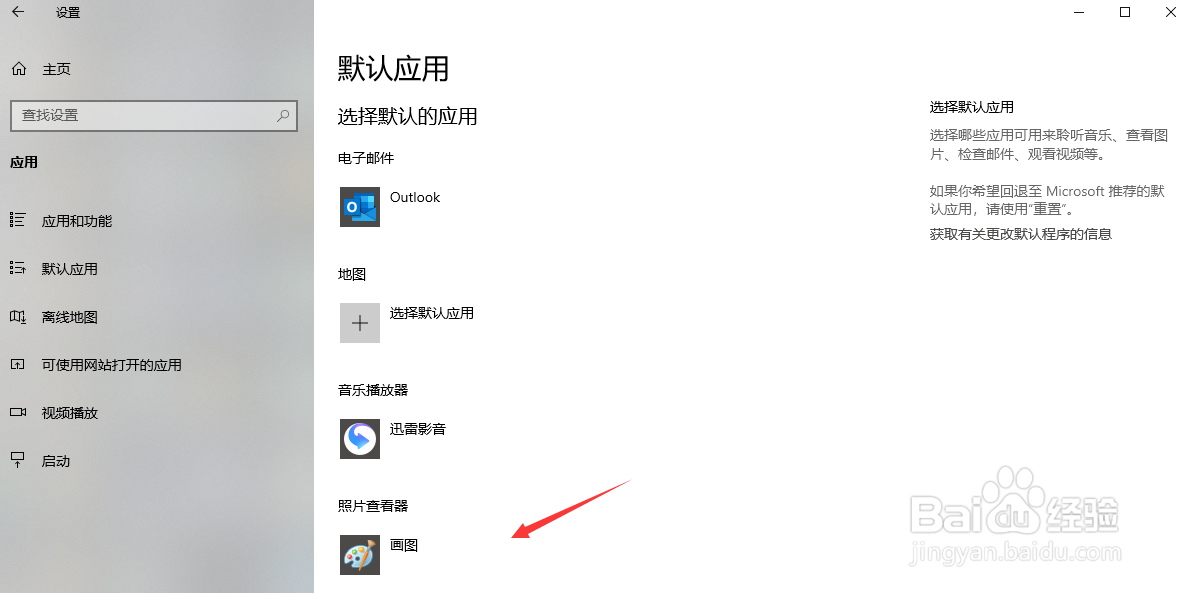如何设置win10系统中默认的照片查看器
1、鼠标单击桌面左下角的“开始”菜单图标。

2、在打开窗口的左边,单击“设置”菜单。
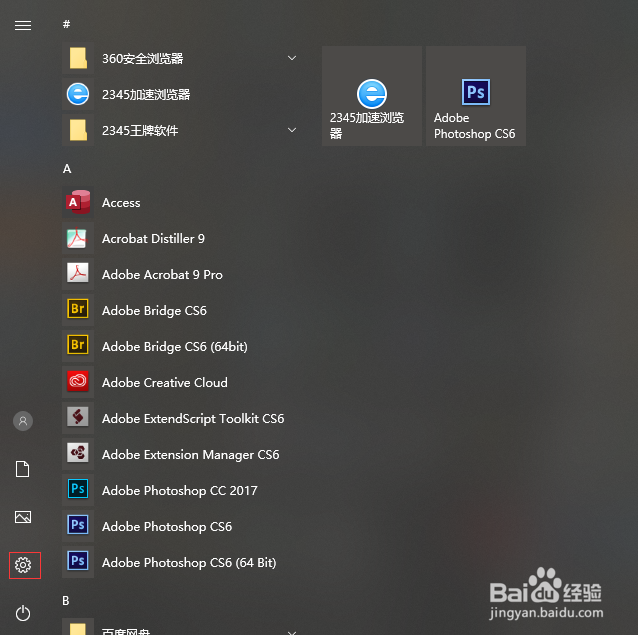
3、在“Windows设置”窗口中单击“应用”菜单。
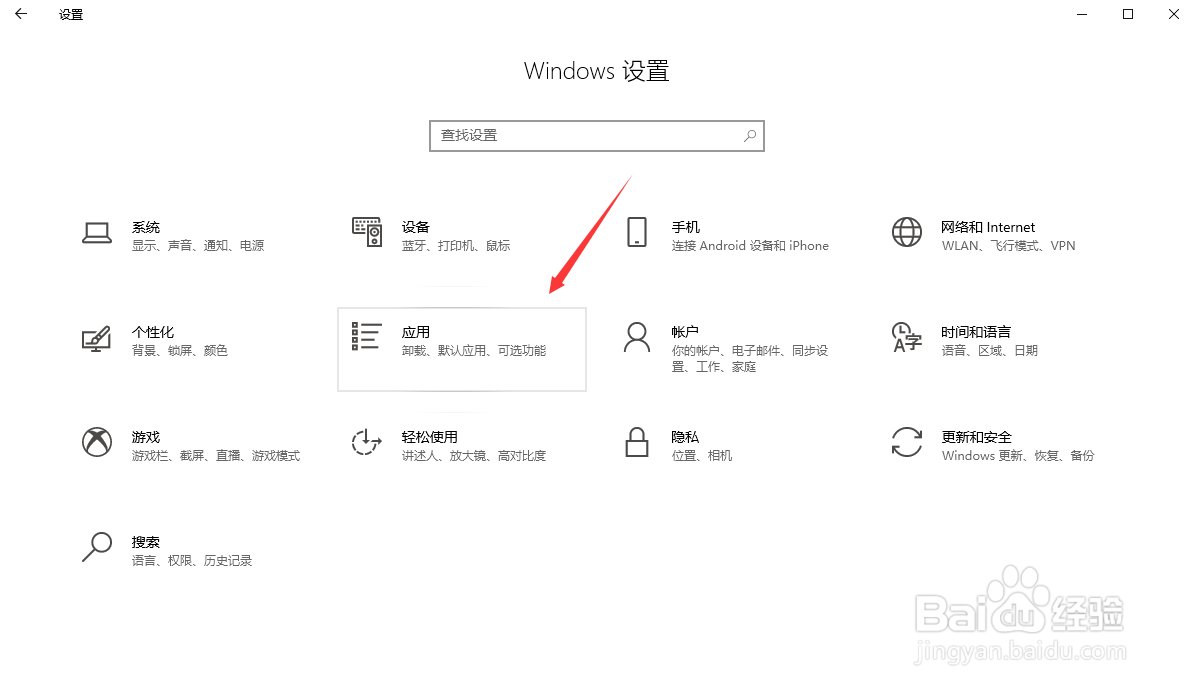
4、在左边窗口,单击“默认应用”的选项。
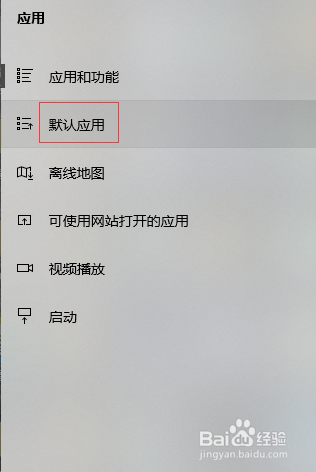
5、从中,点击“照片查看器”下面的图标,等待两三秒。
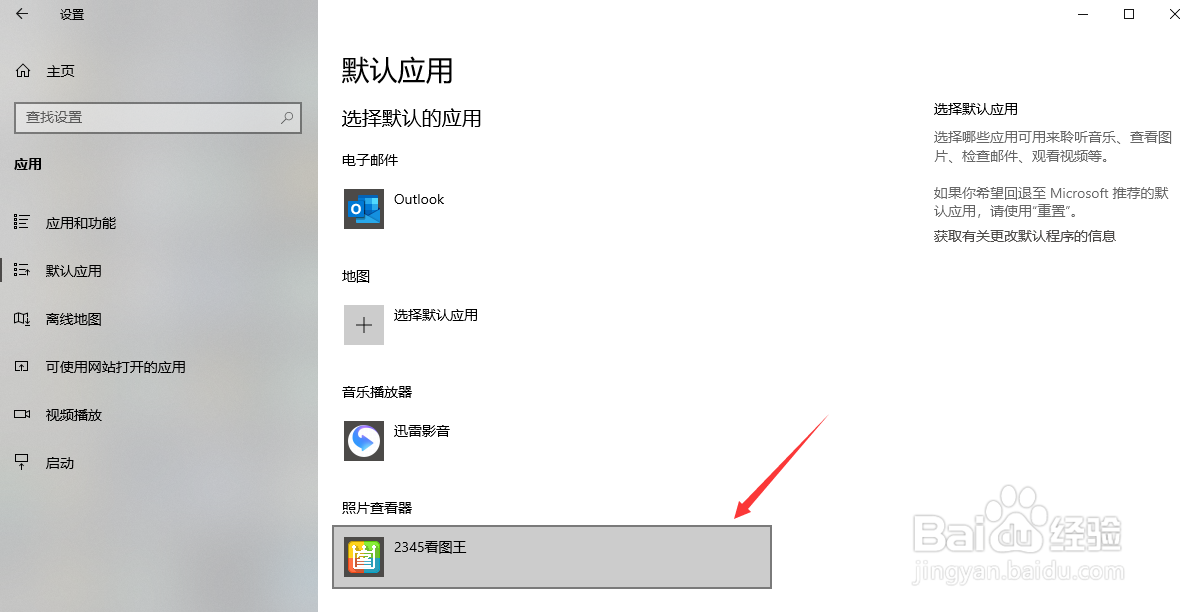
6、从中选择你想要打开的默认照片查看器,等待三四秒。
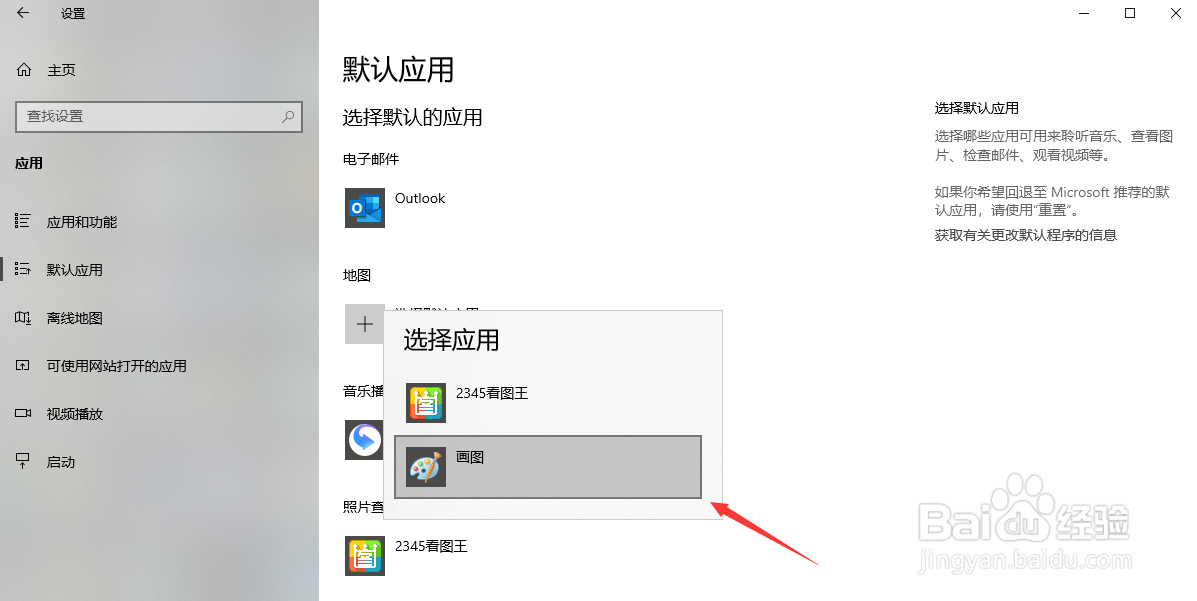
7、此时,就可以发现默认的照片查看器已经设置好了。
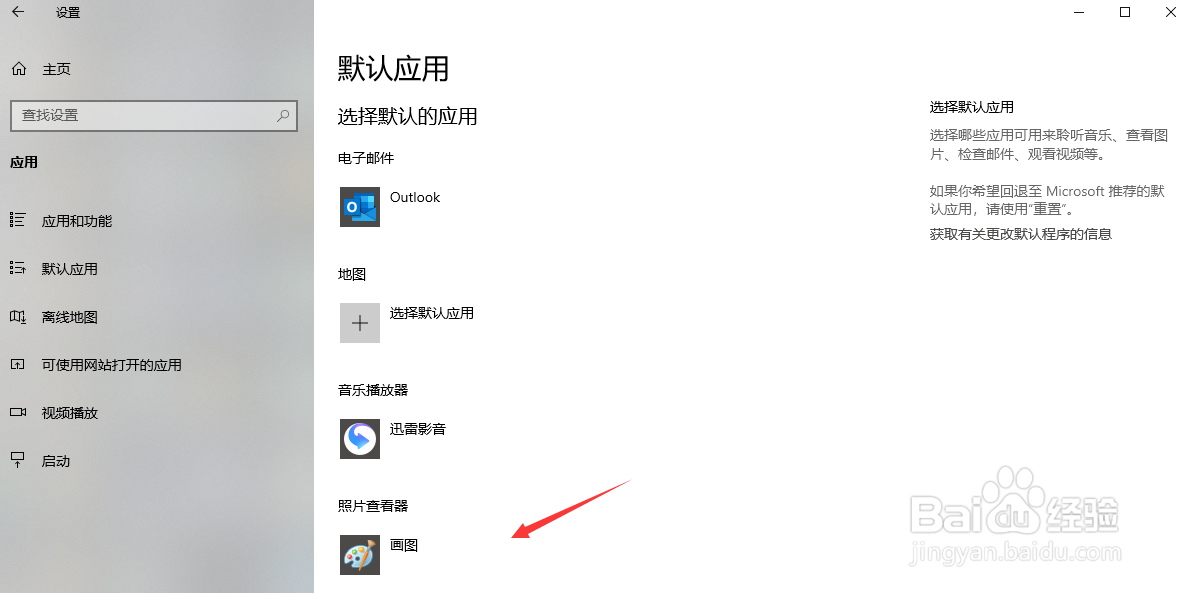
1、鼠标单击桌面左下角的“开始”菜单图标。

2、在打开窗口的左边,单击“设置”菜单。
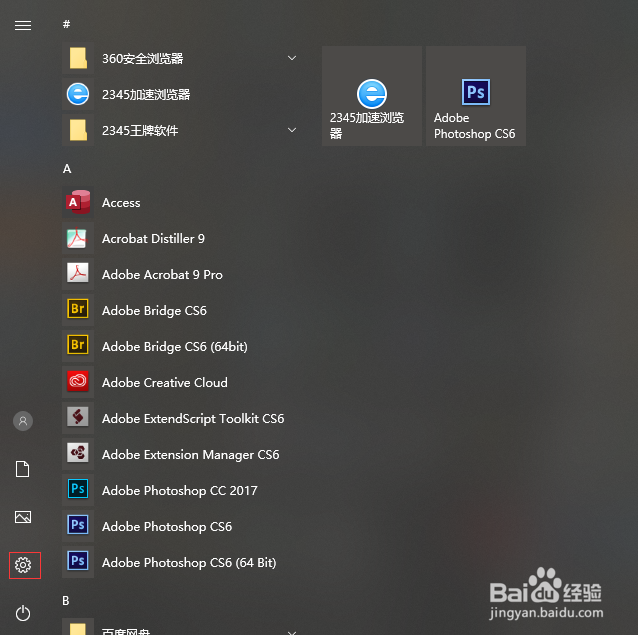
3、在“Windows设置”窗口中单击“应用”菜单。
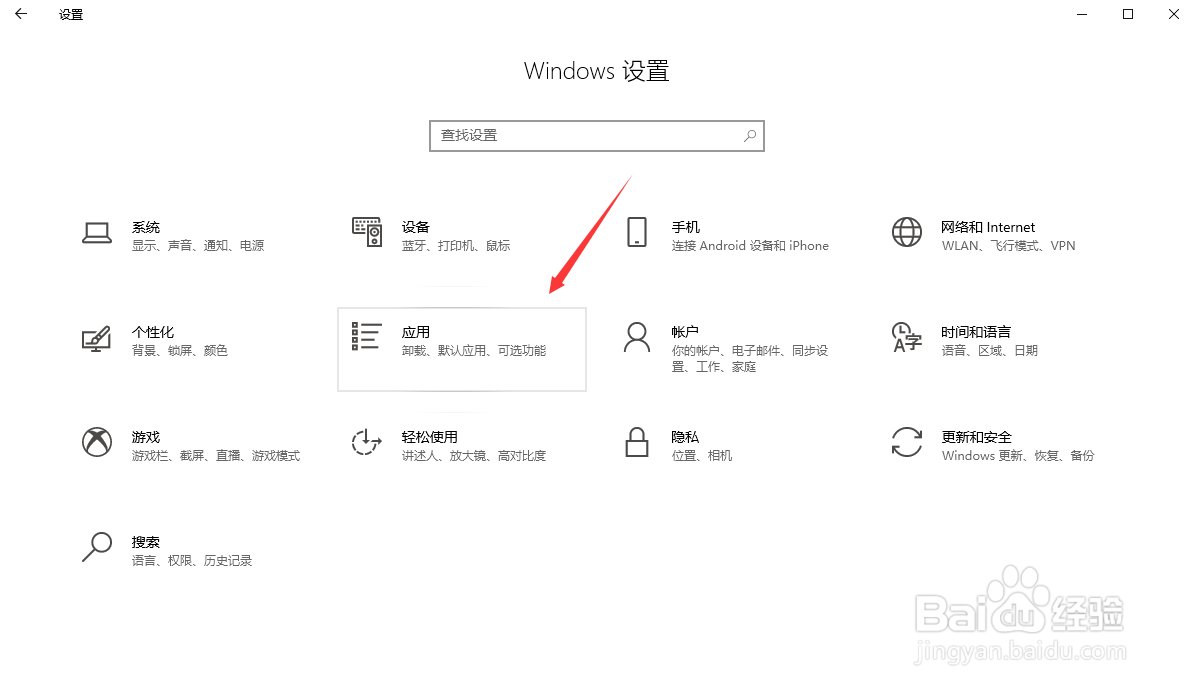
4、在左边窗口,单击“默认应用”的选项。
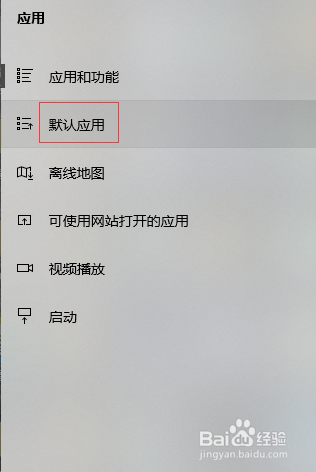
5、从中,点击“照片查看器”下面的图标,等待两三秒。
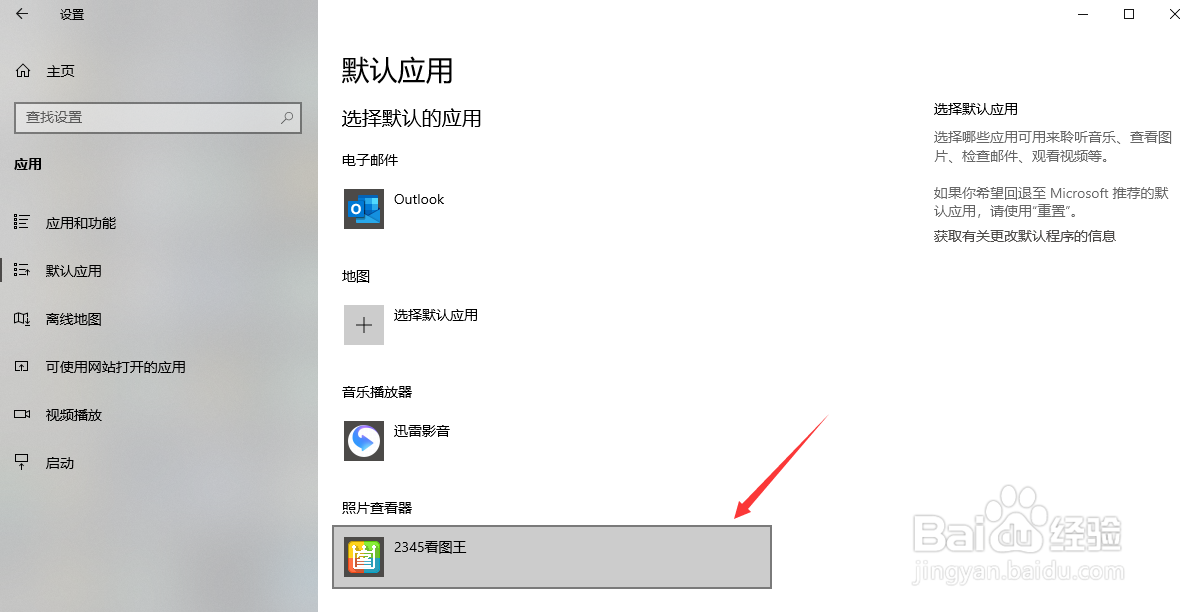
6、从中选择你想要打开的默认照片查看器,等待三四秒。
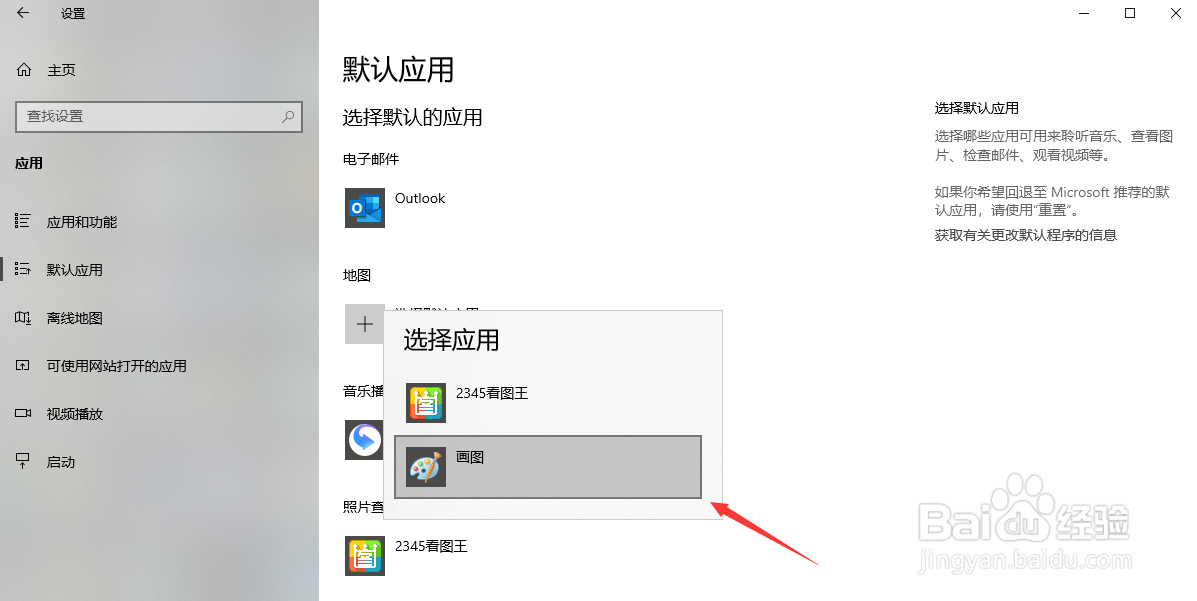
7、此时,就可以发现默认的照片查看器已经设置好了。